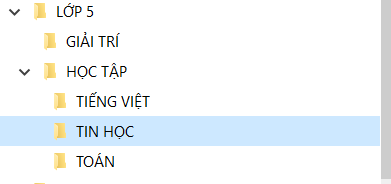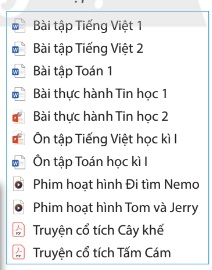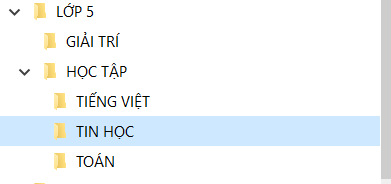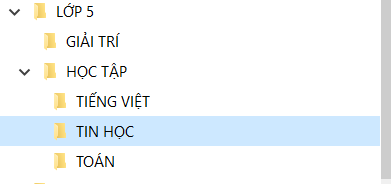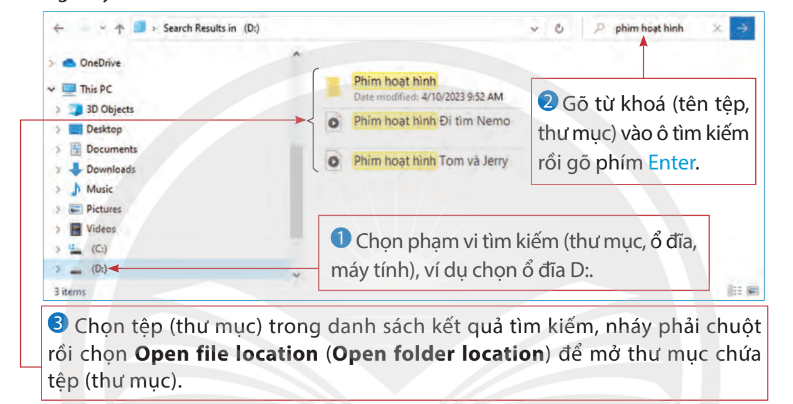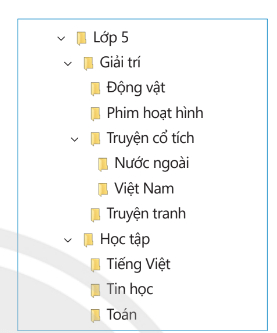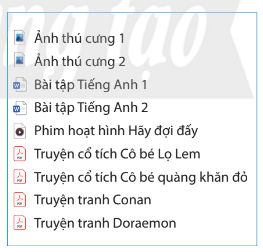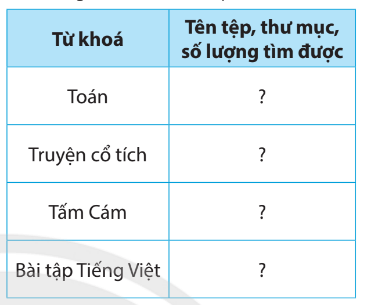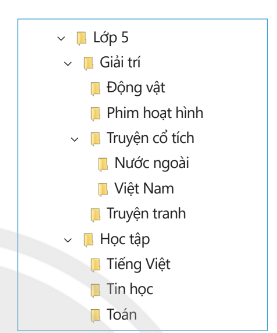Tin học lớp 5 Bài 4: Tổ chức, lưu trữ và tìm tệp, thư mục trong máy tính - Chân trời sáng tạo
Haylamdo biên soạn và sưu tầm lời giải bài tập Tin học lớp 5 Bài 4: Tổ chức, lưu trữ và tìm tệp, thư mục trong máy tính sách Chân trời sáng tạo hay nhất, chi tiết sẽ giúp học sinh dễ dàng trả lời câu hỏi và làm bài tập Tin học lớp 5.
Giải Tin học lớp 5 Bài 4: Tổ chức, lưu trữ và tìm tệp, thư mục trong máy tính - Chân trời sáng tạo
Tin học lớp 5 trang 14 Khởi động
Khởi động trang 14 SGK Tin học lớp 5: Hãy vẽ trên giấy sơ đồ hình cây mô tả cây thư mục lưu trữ tài liệu học tập, giải trí của em trong máy tính. Nêu lí do em cần tạo cây thư mục có cấu trúc như vậy.
Trả lời:
Dựa vào cây thư mục trên máy tính, em tự vẽ. Có thể tham khảo cấu trúc thư mục sau
Em cần tạo cây thư mục có cấu trúc như vậy để quản lí, tìm thông tin dễ dàng và nhanh chóng hơn.
1. Tạo cây thư mục có cấu trúc hợp lí
Tin học lớp 5 trang 14 Khám phá
Khám phá 1 trang 14 SGK Tin học lớp 5: Hãy đề xuất cây thư mục có cấu trúc hợp lí để quản lí, lưu trữ các tệp như ở Hình 2.
Hình 2. Các tệp, cần quản lí, lưu trữ
Trả lời:
Có nhiều cách để quản lí thư mục, em có thể tham khảo cách sau:
Cấu trúc thư mục:
Trong các thư mục có các file với nội dung tương ứng như sau:
Khám phá 2 trang 14 SGK Tin học lớp 5: Trao đổi với bạn và cho biết cây thư mục em đã vẽ ở phần Khởi động có cấu trúc hợp lí hay chưa. Tại sao?
Trả lời:
Các em tự thảo luận để xác định cây thư mục em đã vẽ ở phần Khởi động có cấu trúc hợp lí hay chưa. Nếu chưa sửa lại cho hợp lí hơn.
Ví dụ với cấu trúc sau, các thư mục được tổ chức hợp lí. Chú ý, trong các thư mục có các tệp được sắp xếp theo nội dung của từng thư mục và có cách đặt tên hợp lí.
2. Tìm tệp, thư mục trong máy tính
Tin học lớp 5 trang 15 Khám phá
Khám phá 1 trang 15 SGK Tin học lớp 5: Nêu các cách tìm tệp, thư mục trong máy tính.
Trả lời: Dựa vào cấu trúc cây thư mục, em có thể tìm tệp, thư mục trong máy tính. Cụ thể, tại cửa sổ của phần mềm File Explorer, thực hiện mở các thư mục theo trình tự từ thư mục mẹ đến thư mục con cho đến khi tìm được tập, thư mục cần tìm. Khi không biết nơi lưu trữ, em có thể sử dụng công cụ tìm kiếm có sẵn trong cửa sổ phần mềm File Explorer để tìm tệp, thư mục. Cụ thể, sau khi kích hoạt phần mềm File Explorer, thực hiện theo hướng dẫn dưới đây để tìm tệp, thư mục trong máy tính.
Khám phá 2 trang 15 SGK Tin học lớp 5: Ở Hình 3, tại bước 


Trả lời: Phạm vi tìm kiếm sẽ mở rộng hơn từ ổ D: sang toàn bộ ổ đĩa.
Khám phá 3 trang 15 SGK Tin học lớp 5: Em có nhận xét gì về các từ trong tên tệp có nền được tô màu vàng ở Hình 3?
Trả lời:
Các từ trong tên tệp có nền được tô màu vàng ở Hình 3 trùng nội dung với từ khóa trên ô Tìm kiếm
Tin học lớp 5 trang 16 Luyện tập
Luyện tập 1 trang 16 SGK Tin học lớp 5: Quan sát cây thư mục bạn An đã tạo để quản lí, lưu trữ tài liệu trong máy tính (Hình 4) và cho biết:
a) Bạn An phân loại tài liệu để quản lí, lưu trữ trên máy tính như thế nào.
b) Cấu trúc cây thư mục của bạn An có phù hợp để quản lí, lưu trữ các tệp ở Hình 2 không. Tại sao?
Hình 4. Cây thư mục
Trả lời:
a) Bạn An phân loại tài liệu để quản lí, lưu trữ trên máy tính thành 3 thư mục chính là Giải trí, Truyện cổ tích và Học tập. Trong các thư mục chính có các thư mục con
b) Cấu trúc cây thư mục của bạn An có phù hợp để quản lí, lưu trữ các tệp ở Hình 2. Cấu trúc thư mục này sắp xếp hợp lí, khoa học, có thể chứa hết các tệp của bạn An và giúp cho An tìm kiếm hợp lí.
Luyện tập 2 trang 16 SGK Tin học lớp 5: Sắp xếp các việc dưới đây theo thứ tự đúng để thực hiện tìm tệp, thư mục trong máy tính bằng công cụ tìm kiếm.
A. Gõ từ khoá vào ô tìm kiếm.
B. Kích hoạt phần mềm File Explorer.
C. Chọn tệp (thư mục) trong danh sách kết quả tìm kiếm, nháy phải chuột rồi chọn Open file location (Open folder location).
D. Gõ phím Enter hoặc nháy chuột vào nút lệnh 
E. Chọn phạm vi tìm kiếm.
Trả lời:
Thứ tự đúng là: B, E, A, D, C.
B. Kích hoạt phần mềm File Explorer.
E. Chọn phạm vi tìm kiếm.
A. Gõ từ khoá vào ô tìm kiếm.
D. Gõ phím Enter hoặc nháy chuột vào nút lệnh 
C. Chọn tệp (thư mục) trong danh sách kết quả tìm kiếm, nháy phải chuột rồi chọn Open file location (Open folder location).
Tin học lớp 5 trang 16 Thực hành
Thực hành 1 trang 16 SGK Tin học lớp 5: Thực hành trên máy tính theo các yêu cầu sau:
a) Tạo cây thư mục theo cấu trúc em đã đề xuất ở 
b) Thực hiện chỉnh sửa cây thư mục đã tạo ở câu a để quản lí, lưu trữ thêm các tệp như ở Hình 5.
Sau đó, sao chép các tệp (tương tự như ở Hình 5) ở thư mục Tài liệu bổ sung trong ổ đĩa D: vào cây thư mục đã được chỉnh sửa.
Hình 5. Các tệp cần quản lí, lưu trữ thêm
Trả lời:
Học sinh tự thực hành theo hướng dẫn.
Tin học lớp 5 trang 17 Thực hành
Thực hành 2 trang 17 SGK Tin học lớp 5: Trong cửa sổ của phần mềm File Explorer, sử dụng từ khoá ở Bảng 1 để tìm tệp, thư mục bằng công cụ tìm kiếm. Cho biết tên tệp, thư mục và số lượng kết quả tìm được tương ứng với mỗi từ khoá.
Bảng 1. Từ khóa và kết quả tìm kiếm
Trả lời:
Học sinh tự thực hành theo hướng dẫn
Thực hành 3 trang 17 SGK Tin học lớp 5: Trong cây thư mục đã tạo ở Bài tập 1, thực hiện đổi tên tệp để các tệp có tên ngắn gọn mà vẫn dễ nhận biết và dễ tìm.
Trả lời:
Học sinh tự thực hành theo hướng dẫn
Tin học lớp 5 trang 17 Vận dụng
Vận dụng trang 7 SGK Tin học lớp 4: Thực hành trên máy tính theo các yêu cầu sau:
a) Tạo cây thư mục có cấu trúc hợp lí để quản lí, lưu trữ tài liệu học tập, giải trí của em trong máy tính.
b) Giới thiệu, lấy ý kiến góp ý của bạn để chỉnh sửa, hoàn thiện sản phẩm của em.
c) Sao chép, di chuyển các tệp tài liệu vào các thư mục tương ứng để quản lí, lưu trữ, phục vụ cho việc học tập, giải trí của em.
Trả lời:
Học sinh tự thực hành theo hướng dẫn, có thể tham khảo cấu trúc thư mục sau: